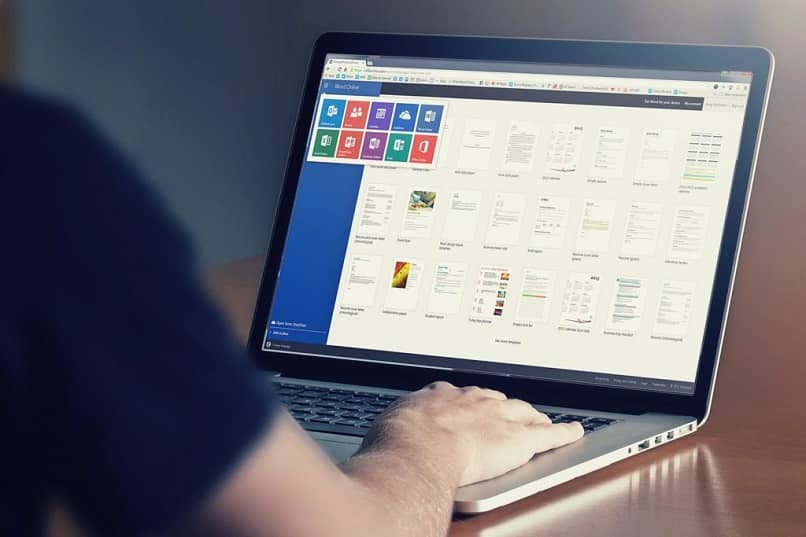
Kun luot Word -asiakirjaa matkapuhelimeltasi tai tietokoneeltasi, meidän on yleensä noudatettava tiettyjä ohjeita ja standardeja. Olet ehkä huomannut, että Enter -näppäimen painaminen muuttaa automaattisesti lisäyspistettä ja kappalejärjestystä.
On olemassa menetelmiä ja tapoja, joilla tämä ei tapahdu, tai jos se ei onnistu, muuttaa sitä ja tehdä se eri tavalla. Tässä näytämme kuinka sijoittaa väli kappaleiden välillä ja muita temppuja, jotka auttavat sinua milloin tahansa.
Kappaleiden välisen etäisyyden asettaminen
Aseta eri syistä väli kappaleita, on yleensä yhtä tärkeä kuin hyvin järjestetty teksti ja kirjoitettu. Jos et vieläkään tiedä miten se tehdään oikein, tässä opastamme sinulle vaihe vaiheelta:
- Ensimmäinen asia on sijoittaa kohdistin suoraan kohtaan lisäys kohdasta, jota haluat muokata. Tällä tavalla tiedät mistä se alkaa ja mihin se päättyy.
- Tämän jälkeen sinun on käynnistettävä valintaikkuna ”Kohta”Tämä ikkuna löytyy asetuspaneelista, joka tulee näkyviin painamalla hiiren oikea painike, jo valitsemastasi paikasta.
- Kun kirjoitat ”kappale” -välilehteen, sinun on ilmoitettava edellisessä ruudussa, mikä on ryhmä, jolla on kyseinen tilaväli. Samoin täällä voit määrittää, onko niillä välilyönti erityismittauksilla vai onko sama Word -järjestelmä jo alttiina.
- Tämän jälkeen sinun on ilmoitettava Taka -ruutuun ryhmä, jolla on välilyöntejä eri kohdissa.
- Kun tämä on valmis, jää vain painaa Hyväksyä ja kaikki sopeutuu uusimpiin tekemiisi muutoksiin.
On tärkeää, että pidät mielessä, että taka- ja etupuolella oleva tila lisää tavalla ja toisella erottelua, joka tehdään sivu / Sana. On huomattava, että voit myös lisätä välilyöntejä tai tekstiväliä Wordiin.
Kuinka riviväli asetetaan oikein
The riviväli on työkalu, jota käytetään määrittämään rivin välinen tila samassa kohta. Jos haluat lisätä riviväliä oikein ja että tämä puolestaan ei vahingoita muuta asiakirjoja, sinun tarvitsee vain tehdä seuraava:
- Paina hiiren oikeaa painiketta ja syötä baari vaihtoehtoja ”kohta”Kun olet siellä, sinun on löydettävä itsesi vaihtoehto, joka sanoo”kappaleen ryhmä”
- Kun olet siellä, voit alkaa muuttaa useita asioita sen tarjoamien vaihtoehtojen ansiosta. Sitten sinun on syötettävä laatikko vuoropuhelua
- Kun olet sisällä, sinun on asetettava itsesi lisäyspisteen sisään, joka on esiasetettava, jotta rivin riviväliä muutetaan.
- Kun asetukset on tehty, sinun tarvitsee vain painaa ”Käytä”Tai”hyväksyä”Jotta muutokset tehdään tyydyttävällä tavalla.
Tämän vaihtoehdon sisällä on useita vaihtoehtoja, ja on mahdollista, että voit tutustua niihin vuorotellen ja tutustua niihin. The riviväliä on olemassa: Yksi, 1,5 riviä, kaksinkertainen, minimi, tarkka tai useita.
Useita ominaisuuksia, jotka sisältyvät kappaleen muokkaukseen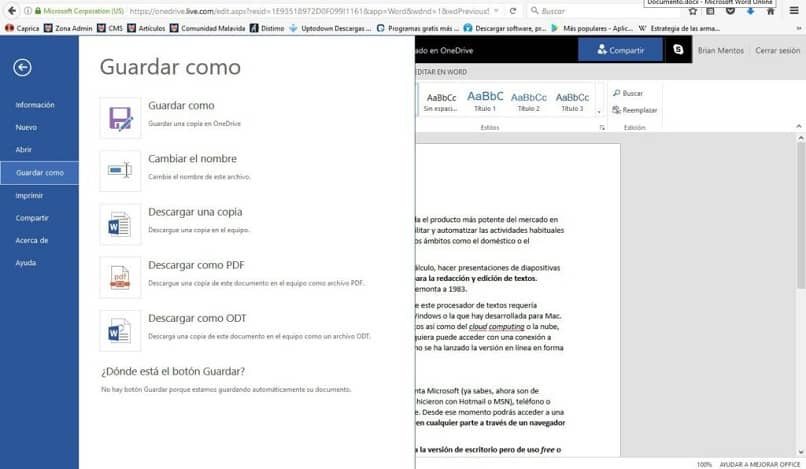
- Linjaohjaus: Nämä luokitellaan leskeksi ja orvoksi. Yleensä ne ovat niitä, jotka vastaavat muiden linjojen estämisestä ylittämästä ennalta vahvistettua rajaa.
- Kuinka säilyttää seuraava rivi: tämä vaihtoehto on hyvin erityinen, koska se auttaa välttämään mielivaltaista sivunvaihdon lisäämistä kappaleen ja toisen väliin.
- Pidä molemmat rivit yhdessä: Jos napsautat tiettyä ruutua Word -sivulla, voit estää kyseisen laatikon sivunvaihdon, mikä tavalla tai toisella pilaa kirjoitettavan tai muokattavan kappaleen.
- Sivunvaihto: tämä toiminto saa varjostetun kappaleen aina käyttöön ensin.